在所有微软的系统版本中,系统都是自带防火墙功能,但是我们一般电脑都会安装其它的安全软件,有时候安全软件与系统自带防火墙会产生冲突,这时候如果我们要关闭系统自带的防火墙要怎么操作呢,下面给大家带来详细步骤。
操作方法如下
1、首先在电脑桌面上找到“控制面板”快捷图标,我们双击该图标就可以将其打开
2、将控制面板页面打开后,在页面右上角将“查看方式”设置为“大图标”,并点击页面左侧的“安全性与维护”选项。
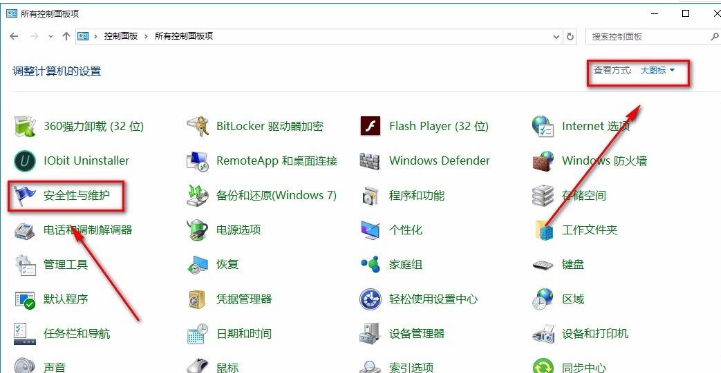
3、然后就会进入到安全性与维护页面,我们在页面左侧找到“更改安全性与维护设置”选项并点击就可以了。
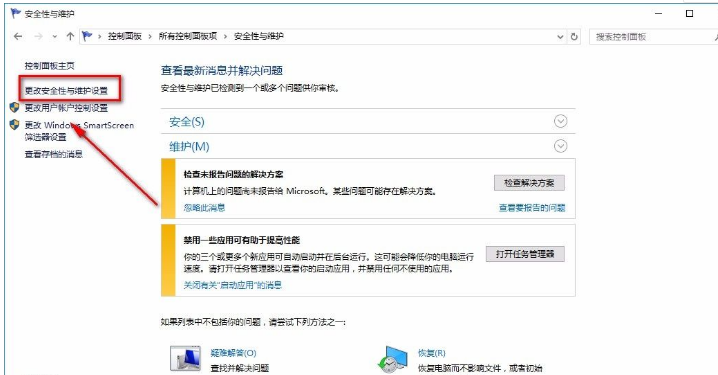
4、接下来就会看到下图所示的界面,我们在界面上找到“网络防火墙”选项,点击该选项使其前面小方框中的勾消失即可。
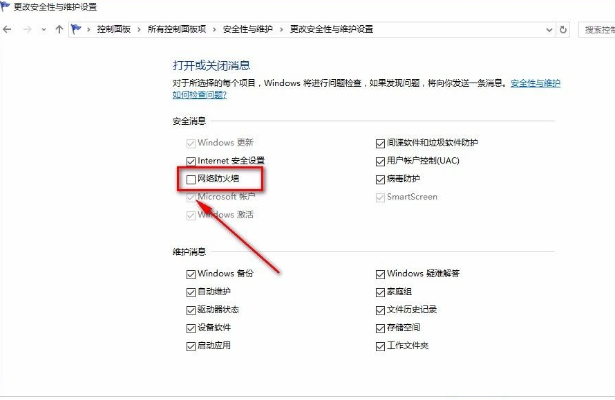
5、完成以上所有步骤后,我们在界面底部找到“确定”按钮,点击这个按钮就可以成功关闭防火墙了。
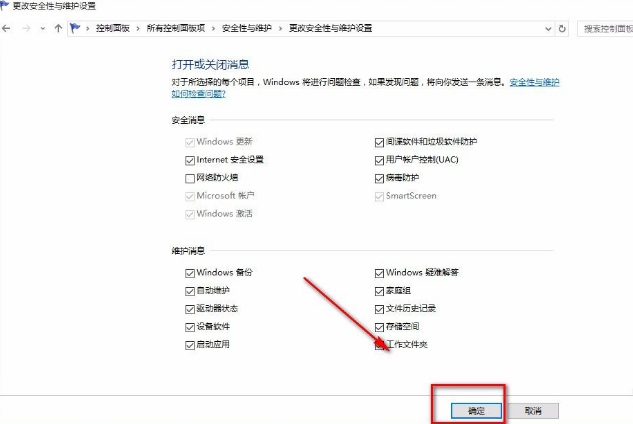
关键词: Win10系统怎么关闭防火墙 关闭防火墙 操作教程



























































